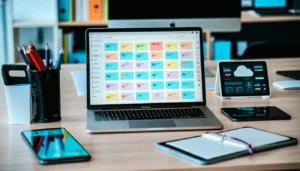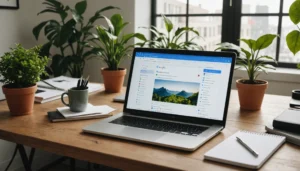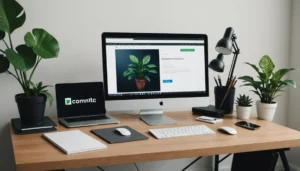Description de Google Tag Manager
Au cœur de cette ère numérique, Google Tag Manager s’est imposé comme un outil indispensable pour les webmasters. En gros, il s’agit d’un outil de gestion de marqueurs qui vous permet d’ajouter et de mettre à jour les balises de votre site web sans avoir à modifier le code directement. C’est un gros coup de pouce en matière d’efficacité et de productivité. Pour en savoir plus sur l’agence SEO à Toulouse, vous pouvez consulter le lien ci-contre.
L’importance de Google Tag Manager dans l’univers High-Tech
Un fait évident dans l’industrie du high-tech est que le temps c’est de l’argent. Google Tag Manager adopte cette notion en permettant aux utilisateurs de configurer facilement et rapidement des balises pour le suivi de l’analytique, le remarketing, et plus encore sans l’aide d’un développeur. En un mot, cela accélère le processus, qui autrement pourrait être fastidieux et complexe.
Premiers pas avec Google Tag Manager
Création d’un compte Google Tag Manager
La création d’un compte Google Tag Manager est un jeu d’enfant. Il vous suffit de vous rendre sur le site web de Google Tag Manager et de suivre les instructions pour créer un compte. Remplissez les champs nécessaires, comme le nom de votre entreprise et l’URL du site, et voilà – vous voilà prêt à plonger !
Intégration de Google Tag Manager à votre site web
Une fois que vous avez créé un compte, vous recevrez deux morceaux de code à installer sur votre site web. Vous devez les placer dans la balise, et juste après l’ouverture du respectivement. Cela permet à Google Tag Manager de se charger sur votre site et d’être prêt à gérer vos balises.
Exploration de l’interface Google Tag Manager
Navigation à travers le tableau de bord
Le tableau de bord Google Tag Manager est assez intuitif. Il contient toutes les informations essentielles dont vous avez besoin pour gérer vos balises. Le menu latéral vous donne accès aux principales fonctionnalités comme les balises, les déclencheurs, et les variables.
Expliquer les fonctionnalités de base
Google Tag Manager a trois composants principaux : les balises (petits bouts de code Javascript qui sont déclenchés par un certain comportement utilisateur sur votre site), les déclencheurs (conditions spécifiques déterminant quand une balise doit se déclencher) et les variables (informations supplémentaires utilisées par les balises et les déclencheurs). Accéder à ces fonctionnalités est aussi simple que de cliquer sur les menus correspondants dans le tableau de bord.
Configuration des balises Google Tag Manager
Définition d’une balise et son rôle
Une balise est un morceau de code qui est déclenchée par un déclencheur et qui effectue une certaine action lorsque cette condition est remplie. Par exemple, une balise Google Analytics va envoyer des informations à Google Analytics chaque fois qu’un utilisateur visite une page spécifique de votre site.
Marche à suivre pour ajouter une balise
- Cliquez sur « Balises » dans le menu du tableau de bord.
- Cliquez sur « Nouveau ».
- Nommez votre balise et choisissez le type de balise.
- Configurez la balise selon les instructions spécifiques à chaque type de balise.
- Choisissez un déclencheur pour la balise.
- Cliquez sur « Enregistrer ».
Exemples de configuration de balises courantes
Voici quelques types de balises que vous pouvez configurer dans Google Tag Manager :
- Google Analytics : suivi des vues de page.
- Google Ads : remarketing.
- Google Ads : conversion tracking.
Configuration des déclencheurs Google Tag Manager
Explication d’un déclencheur et son importance
Un déclencheur est essentiellement une règle qui indique à une balise quand s’activer. Sans un déclencheur, une balise ne s’activera jamais, c’est pourquoi les déclencheurs sont cruciaux pour le bon fonctionnement de vos balises.
Procédure pour ajouter un déclencheur
- Cliquez sur « Déclencheurs » dans le menu du tableau de bord.
- Cliquez sur « Nouveau ».
- Nommez le déclencheur et choisissez le type de déclencheur.
- Configurez les conditions du déclencheur.
- Cliquez sur « Enregistrer ».
Exemples de configuration de déclencheurs courants
Voici quelques types de déclencheurs que vous pouvez configurer dans Google Tag Manager :
- Vue de page : déclenche des balises sur certaines pages ou sur toutes les pages.
- Clic : déclenche des balises lorsqu’un utilisateur clique sur un certain élément de votre site.
- Soumission de formulaires : déclenche des balises lorsque l’utilisateur soumet un formulaire.
Configuration des variables Google Tag Manager
Présentation d’une variable et son rôle
Une variable est une pièce d’information supplémentaire dont une balise ou un déclencheur a besoin pour fonctionner correctement. Par exemple, une balise Google Analytics aurait besoin d’une variable contenant l’ID de suivi de Google Analytics.
Méthodologie pour ajouter une variable
- Cliquez sur « Variables » dans le menu du tableau de bord.
- Cliquez sur « Nouveau ».
- Nommez la variable et choisissez le type de variable.
- Configurez la variable selon les instructions spécifiques à chaque type de variable.
- Cliquez sur « Enregistrer ».
Exemples de configuration de variables courantes
Voici quelques types de variables que vous pouvez configurer dans Google Tag Manager :
- Constante : une valeur fixe, comme un ID de suivi Google Analytics.
- Élément HTML : renvoie la valeur d’un élément HTML spécifique sur le site.
- URL de la page : renvoie l’URL de la page actuelle.
Résolution des problèmes courants lors de la configuration de Google Tag Manager
Lister les problèmes courants et comment les résoudre
Comme tout autre outil, Google Tag Manager n’est pas exempt de problèmes. Voici quelques problèmes courants et leurs solutions :
- Les balises ne se déclenchent pas : Vérifiez que vos déclencheurs sont correctement configurés et que votre balise est liée au bon déclencheur.
- Les balises se déclenchent au mauvais moment : assurez-vous que votre déclencheur est configuré avec les bonnes conditions.
- Les variables renvoient des valeurs incorrectes : vérifiez que votre variable est configurée correctement et qu’elle collecte les bonnes données.
Conseils et meilleures pratiques pour le dépannage
Voici quelques conseils pour dépanner efficacement dans Google Tag Manager :
- Utilisez le mode de prévisualisation de Google Tag Manager pour tester vos balises, déclencheurs et variables avant de les publier.
- En cas de doute, consultez la documentation de Google Tag Manager.
- Prenez votre temps pour comprendre comment fonctionnent les balises, les déclencheurs et les variables. Ne vous précipitez pas pour les configurer.
Conclusion
Résumé des principales étapes de la configuration de Google Tag Manager
Félicitations ! Vous avez maintenant une idée de base sur la configuration de Google Tag Manager. Vous avez appris à créer un compte, intégrer Google Tag Manager à votre site, naviguer dans l’interface, et configurer des balises, des déclencheurs et des variables.
Importance d’une bonne configuration pour optimiser l’utilisation de Google Tag Manager
Une configuration correcte de Google Tag Manager est non seulement importante pour le suivi précis des données, mais aussi pour tirer le meilleur parti de l’outil. Une bonne configuration peut vous aider à rendre vos efforts de marketing plus efficaces, à maintenir votre site web à jour et à améliorer l’expérience utilisateur globale de votre site.